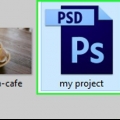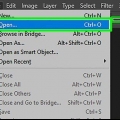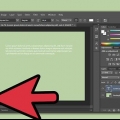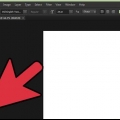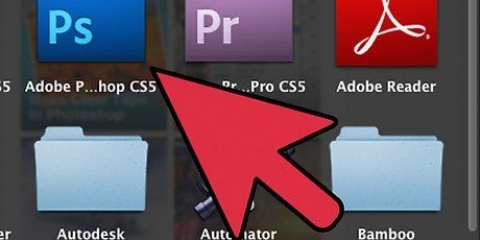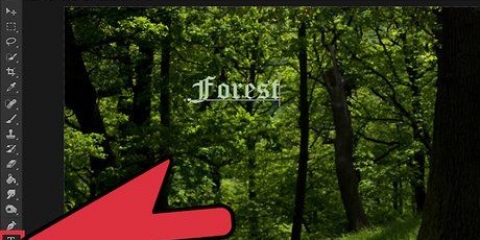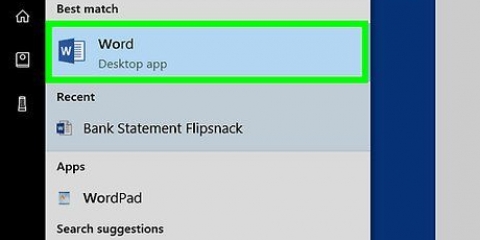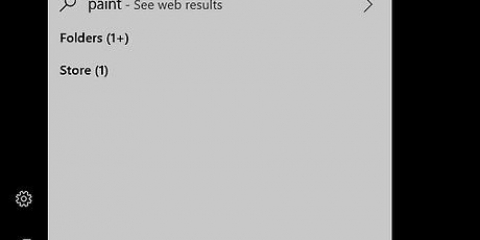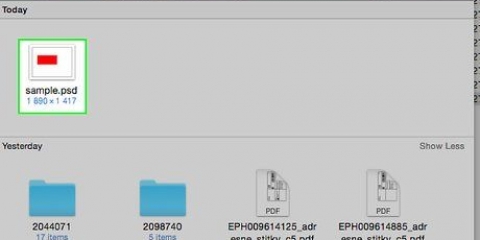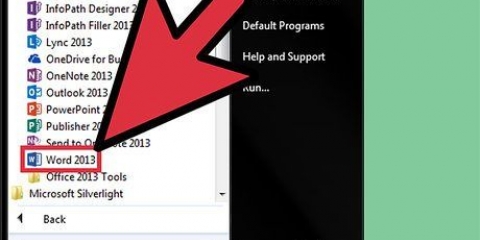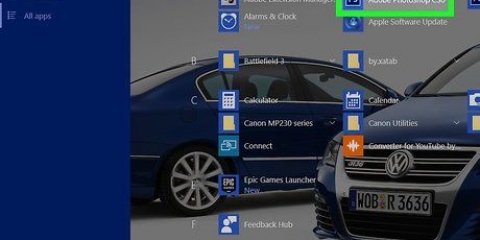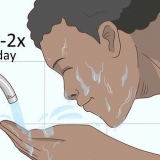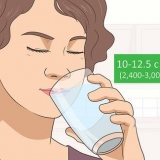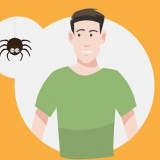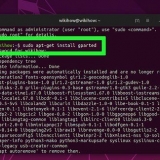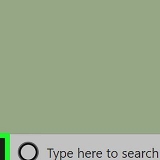Se selezioni uno stile, il testo cambierà come esempio. Utilizzare i pulsanti di opzione per scegliere tra una piega verticale o orizzontale. Il grado dell`arco del testo può essere modificato con lo slider `Bend`. Aumenta o diminuisci la distorsione del testo con i cursori "Orizzontale" e "Verticale".
Piegare il testo in photoshop
Contenuto
Questo tutorial ti insegnerà come utilizzare Adobe Photoshop per allineare il testo lungo una curva o deformare il testo in una forma curva.
Passi
Metodo 1 di 2: con lo strumento Penna

1. Apri o crea un file Photoshop. Puoi farlo facendo doppio clic sull`icona blu dell`app con le lettere ps, dopo di che fai clic File fare clic nel menu principale.
- clicca su Aprire... per aprire un documento esistente; o…
- clicca su Nuovo... per creare un nuovo documento.

2. Fare clic sullo strumento Penna. Questa icona ha l`aspetto di una penna stilografica e si trova nella parte inferiore della barra degli strumenti a sinistra della finestra.
In alternativa, puoi anche fare clic P premere per scegliere lo strumento Penna.

3. clicca suSentiero. Questo può essere trovato nel sottomenu accanto all`icona della penna nell`angolo in alto a sinistra della finestra.

4. Crea un punto di partenza per la curva. Puoi farlo facendo clic in un punto qualsiasi del livello corrente.

5. Crea il punto finale della curva. Puoi farlo facendo clic su un punto diverso nel livello.
Il risultato è una linea retta tra i due punti.

6. Crea un punto di ancoraggio. Puoi farlo cliccando sulla linea vicino al centro.

7. Curva la linea. Gli amori Ctrl (Finestre) o ⌘ (Mac) mentre trascini il punto di ancoraggio finché la linea non si trova alla curvatura che desideri utilizzare per il testo.

8. Fare clic sullo strumento Testo. Questo è il T vicino allo strumento Penna nella barra degli strumenti sul lato sinistro della finestra.
Puoi anche semplicemente fare clic T premere per passare allo strumento testo.

9. Fare clic sul punto della curva in cui si desidera che inizi il testo.
Usa i sottomenu in alto a sinistra e al centro della finestra per scegliere un carattere, uno stile e una dimensione.

10. Digita il testo. Mentre digiti il testo si allineerà con l`arco che hai creato.
Metodo 2 di 2: utilizzo dello strumento di distorsione del testo

1. Tieni premuto il pulsante dello strumento Testo. È il T vicino allo strumento Penna nella barra degli strumenti, sul lato sinistro della finestra. Viene visualizzato un sottomenu.

2. clicca suStrumento testo orizzontale. Puoi vederlo nella parte superiore del sottomenu.

3. Fare doppio clic nella finestra. Fare doppio clic nell`area in cui si desidera inserire il testo.

4. Digita il testo che vuoi piegare.
Utilizzare i sottomenu in alto a sinistra e al centro della finestra per selezionare un carattere, uno stile e una dimensione.

5. Clicca su ☑️. Puoi trovarlo nella parte superiore della finestra, più a destra.

6. Fare clic sullo strumento Warp Text. Questo è il pulsante nella parte superiore della finestra che assomiglia a un T con una linea curva sotto.

7. Seleziona un effetto. Per fare ciò, fai clic su una delle opzioni nel sottomenu `Stile:`.

8. clicca suok quando hai fatto.
Articoli sull'argomento "Piegare il testo in photoshop"
Condividi sui social network:
Simile
Popolare